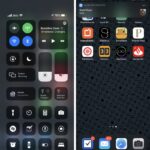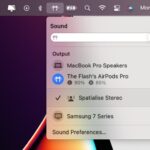Cómo utilizar Automator para convertir vídeos a audio

A veces puede haber casos en los que te gustaría escuchar un vídeo. Tal vez es un podcast de vídeo, o tienes una película con vídeo descrito. Cualquiera que sea el caso, hay muchos programas diferentes que harían más que feliz de convertir esos vídeos para usted. El problema es que algunos pueden ser confusos con muchas opciones, mientras que otros pueden tener que pagar por ellos. Si busca una solución fácil, puede encontrar una integrada en macOS con Automator. Básicamente, lo que vamos a hacer es crear una acción de carpeta para que cuando coloquemos un vídeo en una carpeta específica, lo importe automáticamente a iTunes como un archivo de audio. Continúe leyendo para ver cómo puede crear este flujo de trabajo usted mismo!
Convertir vídeos a audios mediante Automator
El primer paso es abrir Automator. Eso es muy sencillo. Una vez abierto, se le presentará una ventana con este aspecto:
Selecciona la acción «Folder Action», como queramos, para que cuando arrastremos un vídeo a una carpeta, se ejecute el flujo de trabajo. Al seleccionar esta opción, debería tener una lista de acciones en el lado izquierdo de la ventana. Seleccione «Música» en lugar de «Importar archivos de audio». También puede buscarlo en la barra de búsqueda si lo desea. Una vez que lo encuentre, arrástrelo hasta el área principal de la derecha.
Usted probablemente debería tener algo como la imagen que se muestra arriba. En primer lugar, donde dice «Folder Action receives files and folders added to;» al lado hay un menú desplegable. Si aún no lo ha hecho, seleccione la carpeta en la que desea realizar esta acción. Además, en la pestaña «Importar archivos de audio» debe haber una opción para elegir el codificador en el que desea que se importe el vídeo. Estoy usando MP3. Y además de eso hay una opción para borrar los archivos fuente una vez que se ha hecho la codificación. No marque esta casilla si desea conservar el archivo de vídeo después.
Una vez hecho esto, guarde el proyecto y pruébelo! Si lo has hecho todo correctamente, cuando arrastras un vídeo a la carpeta que has elegido, debería convertirlo automáticamente en un archivo de audio e importarlo a iTunes. A continuación, puede sincronizarlo con sus dispositivos móviles si lo desea. Automator incluso añade carátulas de álbum desde una miniatura de su vídeo!
¿Sabías que Automator podía hacer esto? ¿Tienes algún otro consejo de Automator que quieras compartir? Háganos saber en los comentarios de abajo!

Marcos Robson es redactor autónomo de Tech&Crumb y redacta los temas de seguridad, privacidad, libertad de información y cultura hacker (WikiLeaks y criptografía). Actualmente trabaja en en Nueva York (Wired).